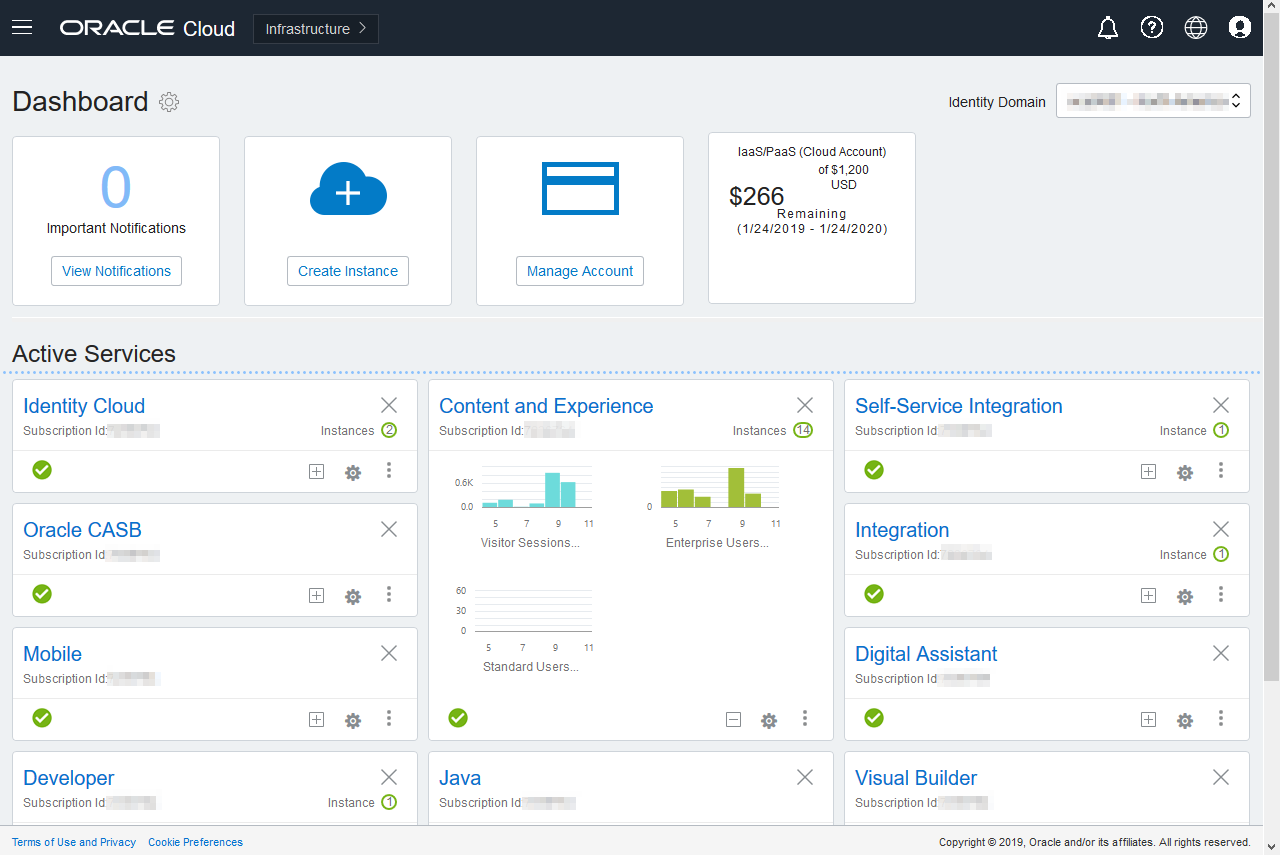Distribuera och hantera äldre instanser av Oracle Content Management för SaaS i OCI, klassisk version
Om du har Oracle Content Management för SaaS i Oracle Cloud Infrastructure, klassisk version (OCI Classic) finns det några skillnader i hur du distribuerar och hanterar Oracle Content Management.
Om du har Oracle Content Management molntjänst för Oracle CX måste du skapa nya instanser samt hantera och övervaka dessa instanser i Infrastrukturkonsolen. Följ inte instruktionerna nedan.
Om du har Oracle Content Management för SaaS i Oracle Cloud Infrastructure, klassisk version (OCI Classic) utför du följande uppgifter annorlunda:
Alla andra uppgifter utförs enligt beskrivningen i föregående kapitel:
- Konfigurera tjänsteinställningar
- Hantera användare, grupper och åtkomst
- Analysera tjänsteanvändning
- Du kanske även vill integrera Oracle Content Management med andra affärsapplikationer, enligt beskrivningen i Integrating and Extending Oracle Content Management.
Skapa en instans av Oracle Content Management för SaaS
Om du har Oracle Content Management för SaaS måste du ställa in lagringstjänsten och skapa en lagringsanvändare, varefter du skapar din tjänsteinstans.
Använd följande procedur för att skapa en instans av Oracle Content Management för SaaS:
- Ställ in lagringstjänsten:
- Logga in på Oracle Cloud som molnkontoadministratör. Du hittar ditt kontonamn och tillhörande inloggningsinformation i välkomstmeddelandet du fått via e-post.
- I Infrastrukturkonsolen, klassisk version, bredvid Storage Classic, klickar du på
 och väljer Öppna tjänstekonsolen.
och väljer Öppna tjänstekonsolen.
Obs!:
Om du inte ser Storage Classic i infopanelen ska du klicka på och ange Visa för Storage Classic.
och ange Visa för Storage Classic. - Första gången du får åtkomst till tjänsten Storage Classic visas en uppmaning om att ange georeplikeringspolicy. Välj en region nära den plats där tjänsten primärt ska användas.
När du har konfigurerat lagringstjänsten visas en uppmaning om att skapa en ny container, vilket anger att du har slutfört konfigurationen. Du kan fortsätta till nästa steg utan att skapa en ny container.
- Klicka på fliken Konto och lägg märke till REST-slutpunkten. Det här är den lagrings-URL du anger när du skapar din instans av Oracle Content Management för SaaS.
- Skapa lagringsanvändaren:
Skapa en dedikerad användare för att få tillgång till lagringsutrymmet så att du har en självständig användare som är oberoende från rotanvändaren för att undvika konflikter vid lösenordsåterställningar m.m.
Obs!:
Den här användaren används inte för åtkomst till Oracle Content Management.- I Infrastrukturkonsolen, klassisk version, klickar du på
 och sedan på Användare under Kontohantering. Du kan behöva rulla nedåt med hjälp av rullningslisterna till höger för att se menyalternativen.
och sedan på Användare under Kontohantering. Du kan behöva rulla nedåt med hjälp av rullningslisterna till höger för att se menyalternativen. - På sidan Användarhantering, i banderollen, klickar du på Identitetskonsol. Då öppnas sidan Användare för Oracles molntjänst för identiteter.
- Klicka på Lägg till.
- Ange Storage som förnamn och Admin som efternamn.
- Ange storageadmin som användarnamn.
- Avmarkera kryssrutan Använd e-postadressen som användarnamn.
- Ange en e-postadress som inte ska användas för att logga in på Oracle Content Management, men som du har åtkomst till, så att du kan ange lösenordet.
- När du har tagit emot välkomstmeddelandet för lagringsadministrationsanvändaren anger du lösenordet för storageadmin.
- Klicka på Slutför.
- Expandera navigeringsmenyn och klicka sedan på Applikationer.
- Leta rätt på och öppna applikationen Storage Classic.
- Klicka på fliken Applikationsroller.
- Bredvid rollen Storage_Administrator klickar du på
 och sedan väljer du Tilldela användare.
och sedan väljer du Tilldela användare. -
Sök efter och välj Lagringsanvändare och klicka sedan på Tilldela.
Viktigt:
Se till att ingen tar bort den här användaren eftersom det skulle leda till att Oracle Content Management inte längre kan kommunicera med lagringstjänsten.
- I Infrastrukturkonsolen, klassisk version, klickar du på
- Skapa din Oracle Content Management för SaaS-instans:
- Du går tillbaka till Infrastrukturkonsolen, klassisk version, genom att klicka på
 och sedan klicka på Mina tjänster.
och sedan klicka på Mina tjänster. - Klicka på Skapa instans.
- Klicka på fliken Alla tjänster.
- Rulla ned till sektionen innehåll och upplevelse.
- Bredvid Content Cloud klickar du på Skapa.
- På fliken Instanser på sidan Oracle Content Management-tjänster klickar du på Skapa instans.
- Ange följande information och klicka sedan på Nästa.
Fält Beskrivning Instansnamn Ange ett unikt namn för tjänsteinstansen. Om du anger ett namn som redan finns, visar systemet ett fel och instansen skapas inte. Beskrivning Ange en beskrivning av instansen (valfritt). E-postmeddelande Ange den e-postadress du vill att uppdateringar om status för behörighetstilldelning ska skickas till. Region Välj det datacenter som är närmast den region där ditt företag är baserat. Taggar Skriv inget i det här fältet.. Lagrings-URL Ange URL:en till din lagringstjänst. Lagringsanvändarnamn Ange användarnamnet för den användare du skapade för din lagringstjänst (det ska vara storageadmin).Lagringslösenord Ange lösenordet för lagringstjänsteanvändaren. - Klicka på Skapa.
- Du går tillbaka till Infrastrukturkonsolen, klassisk version, genom att klicka på
När din tjänsteinstansbegäran har godkänts får du ett e-postmeddelande om att instansen har skapats och ett andra e-postmeddelande som välkomnar dig till Oracle Content Management. Det första e-postmeddelandet innehåller en länk till din instans (i Infrastrukturkonsolen, klassisk version). Det andra e-postmeddelandet innehåller en länk till Oracle Content Management-webbklienten.
Viktigt:
- När du skapar din instans skapas en användare med namnet CEC_INTERNAL_APPID_USER automatiskt. Det är en intern användare som inte kan användas för att logga in. Den här användaren aktiverar kommunikation mellan komponenter för Oracle Content Management. Ta inte bort den här användaren eftersom det medför att vissa funktioner i Oracle Content Management slutar fungera.
- Om du har köpt besökarlicenser debiteras du baserat på besökarsessioner.
Nästa steg
När din tjänsteinstansbegäran har godkänts får du ett e-postmeddelande om att instansen har skapats och ett andra e-postmeddelande som välkomnar dig till Oracle Content Management. Det första e-postmeddelandet innehåller en länk till Infrastrukturkonsolen, klassisk version (klicka på länken till din instans). Det andra e-postmeddelandet innehåller en länk till webbklienten.
Nästa, anger du användare och grupper.
Hantera och övervaka Oracle Content Management för SaaS
Om du har Oracle Content Management för SaaS hanterar och övervakar du tjänsten via Infrastrukturkonsolen, klassisk version.
Expandera panelen Innehåll och upplevelse för att se följande mätetal:
| Mätetal | Beskrivning |
|---|---|
| Besökarsessioner | Visar antal dagliga besökarsessioner som har tilldelats till den här tjänsteinstansen. Det här mätetalet visas bara om du har köpt sessioner för dagliga besökare. Om du vill visa ytterligare användningsmätetal klickar du på Besökarsessioner. Se Besökarsessioner. |
| Företagsanvändare | Visar antal företagsanvändare som är registrerade för den här tjänsteinstansen. Det här mätetalet visas bara om du har köpt företagsanvändare. Om du vill visa ytterligare användningsmätetal klickar du på Företagsanvändare. |
| Standardanvändare | Visar antal standardanvändare som är registrerade för den här tjänsteinstansen. Om du vill visa ytterligare användningsmätetal klickar du på Standardanvändare. |
Om du vill visa detaljer om tjänsten ska du klicka på ![]() i panelen Innehåll och upplevelse och sedan välja någon av följande åtgärder:
i panelen Innehåll och upplevelse och sedan välja någon av följande åtgärder:
- Visa detaljer: Följande flikar visas:
- Översikt: Visar information om tjänsten och eventuella tjänsteinstanser. Från den här sidan kan du skapa en ny tjänsteinstans eller ändra inställningarna för en befintlig instans.
- Faktureringsmätetal: Visar detaljerad användningsinformation om tjänsten.
- Faktureringsaviseringar: Konfigurera regler för att begränsa användningen och varna administratörer när användningen överskrider de konfigurerade gränserna.
- Dokument: Ladda ned rapporter som hänför sig till dina prenumerationer. Olika kategorier av rapporter, t.ex. användningsmätetal, fakturering eller incidenter, kan laddas ned om de är tillgängliga. Du kan ladda ned dagliga, veckovisa, månatliga eller årliga rapporter enligt önskemål. Rapporter är tillgängliga i PDF, MS Word eller Open XML.
- Öppna tjänstekonsolen: Visa en lista över alla dina tjänsteinstanser.
Från listan över instanser kan du utföra följande åtgärder:
- Du kan utföra vissa hanteringsuppgifter från listan över instanser. Klicka på
 bredvid instansen du vill hantera. Du kan få åtkomst till webbklienten för Oracle Content Management för instansen, lägga till taggar eller ta bort instansen.
bredvid instansen du vill hantera. Du kan få åtkomst till webbklienten för Oracle Content Management för instansen, lägga till taggar eller ta bort instansen. - Om du vill visa allmän information om en instans klickar du på dess namn. Då visas information som lagrings-OCID, version och kontonamn. Om du vill visa mer information klickar du på
 .
. - Om du vill hantera en instans klickar du på dess namn och sedan på
 . Du kan få åtkomst till webbklienten för Oracle Content Management för instansen, lägga till en association, uppdatera inloggningsuppgifterna för instansen, lägga till taggar eller visa aktivitet.
. Du kan få åtkomst till webbklienten för Oracle Content Management för instansen, lägga till en association, uppdatera inloggningsuppgifterna för instansen, lägga till taggar eller visa aktivitet.
- Du kan utföra vissa hanteringsuppgifter från listan över instanser. Klicka på
- Visa detaljer om kontoanvändning: Följande flikar visas:
- Användning: Visar i förekommande fall, de sammanlagda användningsavgifterna för individuella tjänster jämte resursanvändning och överskott.
- Kontohantering: Visar detaljer om prenumerationen.
- Aktivera: Aktivera och slutför inställningen för avvaktande order.
- Mina administratörskonton: Visa uppgifter för administratörsinloggning, hantera lösenord och få åtkomst till tjänstekonsoler för alla dina Oracle Cloud-administratörskonton på ett och samma ställe.
Visa faktureringsmätetal
På sidan Faktureringsmätetal i Infrastrukturkonsolen, klassisk version, visas detaljerad användningsinformation om tjänsten.
- Logga in på Oracle Cloud som molnkontoadministratör. Du hittar ditt kontonamn och tillhörande inloggningsinformation i välkomstmeddelandet du fått via e-post.
- I infopanelen, bredvid din tjänst, klickar du på
 , och väljer Visa detaljer.
, och väljer Visa detaljer. - Klicka på Faktureringsmätetal. Du kan använda mätetalen för att bättre förstå hur mycket din tjänst används och om du behöver ändra lagringstilldelningen. Vilka mätetal som visas beror på vilken tjänsteprenumeration du har.
Följande mätetal visas:
| Mätetal | Beskrivning |
|---|---|
| Besökarsessioner | Visar antal dagliga besökarsessioner som har tilldelats till den här tjänsteinstansen. Det här mätetalet visas bara om du har köpt sessioner för dagliga besökare. Om du vill visa ytterligare användningsmätetal klickar du på Besökarsessioner. Se Besökarsessioner. |
| Företagsanvändare | Visar antal företagsanvändare som är registrerade för den här tjänsteinstansen. Det här mätetalet visas bara om du har köpt företagsanvändare. Om du vill visa ytterligare användningsmätetal klickar du på Företagsanvändare. |
| Standardanvändare | Visar antal standardanvändare som är registrerade för den här tjänsteinstansen. Om du vill visa ytterligare användningsmätetal klickar du på Standardanvändare. |
Besökarsessioner
En besökarsession är ett mätetal som används av Oracle Content Management för att spåra användning inom ett angett sessionsfönster (en timme för timvisa besökarsessioner och 24 timmar för dagliga besökarsessioner). En besökarsession utlöses när en unik oautentiserad användare eller en autentiserad användare med rollen platsbesökare får åtkomst till tjänsten via en viss kanal (till exempel via en webbläsare, mobilwebbläsare eller applänk). Åtkomst från flera olika kanaler räknas som flera besökarsessioner. Till exempel: Om en och samma besökare inom en entimmesperiod får åtkomst till samma instans av Oracle Content Management från webbläsaren Firefox för datorer, från webbläsaren Chrome för datorer och från en webbläsare för mobila enheter räknas det som tre dagliga användarsessioner.
Icke-autentiserade användare kan visa vissa webbplatser, använda allmänna länkar och visa innehållet för Oracle Content Management som är inbäddat i appar och på webbplatser.
Frågor och svar
Om en användare får åtkomst till flera sidor inom samma instans av Oracle Content Management räknas det i så fall som flera besökarsessioner?
Nej. Besökarsessioner räknas bara på instansnivå (platsnivå).
När utlöses en besökarsession?
En besökarsession initieras av en användare (anonym eller autentiserad gäst) som får åtkomst till en resurs i Oracle Content Management, till exempel en instans av Oracle Content Management, en webbplats som har skapats med Oracle Content Management eller via ett API (till exempel via applänkar) minst en gång inom sessionsfönstret.
Hur länge varar en besökarsession?
Längden på en timvis besökarsession är en timme. En daglig besökarsession är 24 timmar lång. Den inleds den första gången användaren får åtkomst till en viss resurs i Oracle Content Management via en unik kanal. Efter en timme utlöser påföljande besök av samma användare till samma resurs en ny timvis besökarsession. Efter 24 timmar utlöser påföljande besök av samma användare till samma resurs en ny daglig besökarsession.
Räknas en standardanvändare eller en företagsanvändare av Oracle Content Management in i antalet besökarsessioner?
Nej. Autentiserade (inloggade) standard- och företagsanvändare som besöker en resurs i Oracle Content Management räknas inte med i antalet besökarsessioner.
Gäller besökarsessionen för autentiserade (inloggade) användare som besöker en resurs i Oracle Content Management?
Enligt ovan räknas autentiserade Oracle Content Management-standardanvändare och -företagsanvändare som besöker en Oracle Content Management-resurs inte med i antalet besökarsessioner. En autentiserad användare med rollen platsbesökare räknas med i antal besökarsessioner.
Hur ofta beräknas besökarsessionen?
Besökaren kan få åtkomst till samma resurs (plats, API eller applänk) flera gånger inom besökarsessionsfönstret (en timme för timvisa besökarsessioner och 24 timmar för dagliga besökarsessioner) och det räknas som ett enda besök. Om användaren får åtkomst till samma resurs igen efter besökarsessionsfönstret räknas det som ett nytt besök.
Räknas det som en andra besökarsession om en användare besöker en andra plats?
Om samma användare får åtkomst till en annan resurs (som en annan plats) räknas det som ett separat besök i en besökarsession. Om samma användare till exempel får åtkomst till två olika platser inom sessionsfönstret räknas det som två besök. Antalet är per användare, per resurs, per kanal och per besökarsessionsfönster för en viss tjänsteinstans.
Räknas platsbesök av robotar och sökspindlar som besökarsessioner?
Upprepade besök av robotar och sökspindlar räknas inte som besökarsessioner.
Räknas det som en besökarsession när en användare får åtkomst till en allmän nedladdningslänk?
En användare som använder en allmän nedladdningslänk för att ladda ned ett dokument räknas inte som en besökarsession. Även om användaren kommer till användargränssnittet för Oracle Content Management, där knappen Ladda ned visas, räknas det inte som en besökarsession.
Hur fungerar det om användaren får åtkomst till den allmänna nedladdningslänken via en webbplats som har skapats med Oracle Content Management? Räknas användningen av länken som en besökarsession?
Ett besök på webbplatsen som har skapats med Oracle Content Management utlöser en besökarsession, och räknas därför som en besökarsession, men inte på grund av att den allmänna nedladdningslänken har använts.
Hur spåras besökarsessionerna när det gäller webbläsarsessioner?
Besökarsessionerna för webbläsare spåras med en cookie som upphör att gälla när sessionsfönstret upphör inom webbläsarsessionen.
Vad händer om en användare rensar cookies i webbläsaren eller stänger en inkognitowebbläsarsession?
Om användaren rensar cookien (genom att rensa den i webbläsaren eller genom att stänga ett inkognitofönster) behandlas nästa begäran som en ny användare och räknas som en ny besökarsession.
Vilka mätetal rapporteras till administratörer?
Oracle Content Management-analys tillhandahåller följande mätetal:
- Uppdelning av antal besökarsessioner på timbasis
- Aggregering av antal besökarsessioner per månad
- Möjlighet att borra ned till varje dag i månaden (för att få antal besökare)
Vilka mätetal stöds inte och samlas inte in?
- Cookieavaktivering: vissa kunder kan avaktivera cookiespårning på webbläsarsidan som del av en slutanvändarpolicy. I så fall kan inte Oracle Content Management spåra besökarbaserade cookies eftersom de är avaktiverade, vilket innebär att antalet blir lägre än det faktiska antalet besökare.
- Spårning av besökare via datorapplikationen Oracle Content Management (datorapplikationen stöder endast räkning av namngivna användare).
- Spårning av besök via Oracle Content Management-applikationer för mobila enheter (applikationerna för mobila enheter stöder endast räkning av namngivna användare).
Vad gäller för bortvals- och sekretesstöd och cookiespårning?
Oracle Content Management-webbplatser har ett standardalternativ för att informera användaren om att en Oracle Content Management-resurs (webbplats) använder cookies vilket användarna kan välja bort genom att avaktivera cookien. Som stöd för det läggs följande två objekt till i alla webbplatsresurser för Oracle Content Management:
- Översiktsmeddelande om bortval: det här meddelandet visas på alla platser för att ange att en cookie används för spårning. Det innehåller en länk till sekretessidan.
- Sekretessplatssida: en standardplatssida som förklarar hur en cookie används samt stegen för att avaktivera cookien. Du kan anpassa den sidan på samma sätt som andra platssidor.
Spåras AppLink-länkar och API-anrop som besökarsessioner?
AppLink-länkar och REST-API-anrop från tredjepartsapplikationer inkluderas i antal besökarsessioner.
Hur spåras AppLink-anrop som besökarsessioner?
Parametern assignedUser i AppLink-begäraninnehållet används för att spåra anrop på klientsidan som är associerade med unika användare. Se Integrera mapp- och filurval och AppLink-resurs i Integrating and Extending Oracle Content Management.
Exempel
Nedan följer några exempel på besökarsessionsantal. Exempel: ACME Corporation har en Oracle Content Management-tjänsteinstans och har skapat tre webbplatser: webbplats A, B och C. Här följer några exempel på hur besökarsessionerna skulle räknas under ett sessionsfönster.
| Besökare | Resurs (plats) | Antal dagliga besökarsessioner |
|---|---|---|
| Användare 1 | https://docs-acme.sites.us2.oracecloud/authsite/SiteA | Antalet ökar till 1 (cookie 1, användaren besöker platsen SiteA, med Firefox) |
| Användare 1 | https://docs-acme.sites.us2.oracecloud/authsite/SiteB | Antalet ökar till 2 (cookie 2, samma användare men platsen SiteB, med Firefox) |
| Användare 2 | https://mysite.acme.example.com (personlig webbadress för SiteC) | Antalet ökar till 3 (cookie 3, en annan användare och en annan webbplats, SiteC, med Firefox) |
| Användare 3 | https://mysite.acme.example.com (personlig webbadress för SiteC) | Antalet ökar till 4 (cookie 4, en annan användare men samma plats, SiteC, med Firefox) |
| Användare 2 | https://mysite.acme.example.com (personlig webbadress för SiteC) | Antalet ligger kvar på 4 (ingen ändring, cookie 3, samma användare: användare2, samma plats: plats C, via Firefox, samma sessionsfönster) |
| Användare 2 | https://mysite.acme.example.com (personlig webbadress för SiteC) | Antalet ökar till 5 (cookie 5, samma användare: användare 2, samma plats: plats C, samma sessionsfönster, men via Chrome) |